![]() WebMatrix
- Criando uma Loja Virtual - Fazendo o Checkout - 7
WebMatrix
- Criando uma Loja Virtual - Fazendo o Checkout - 7
Na sexta parte deste artigo implementamos as funcionalidades de membership como login, logout, registro e redefinição de senha bem como o envio de email e o processo de continuar comprando; nesta etapa vamos implementar o checkout.
 Implementando
o checkout - Definindo as tabelas
Implementando
o checkout - Definindo as tabelas
O processo de checkout do nosso site irá requerer que os usuários informem os detalhes de suas compras e confirmem o pedido feito. Após isso o pedido será armazenado no banco de dados, um email de confirmação será enviado e os clientes serão redirecionados para a página - Confirmar Pedido.
Nossa primeira tarefa será criar as tabelas no banco de dados necessárias para armazenar os pedidos encerrados e confirmados.
Vamos adicionar duas novas tabelas no nosso banco de dados para tratar os pedidos:
Clique na guia DataBases e a seguir expanda as tabelas do banco de dados TecnoSite;
A seguir clique com o botão direito sobre o item Tables e a seguir clique em New Table;
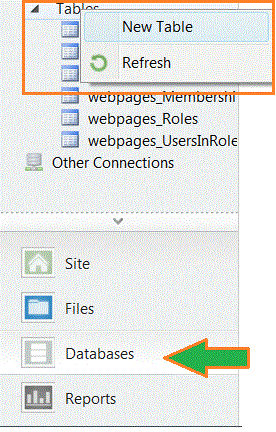 |
A seguir defina a seguinte estrutura para esta tabela usando os recursos do editor conforme mostra a figura abaixo:
Obs: o campo pedidoid é definido como chave primária e do tipo identity.
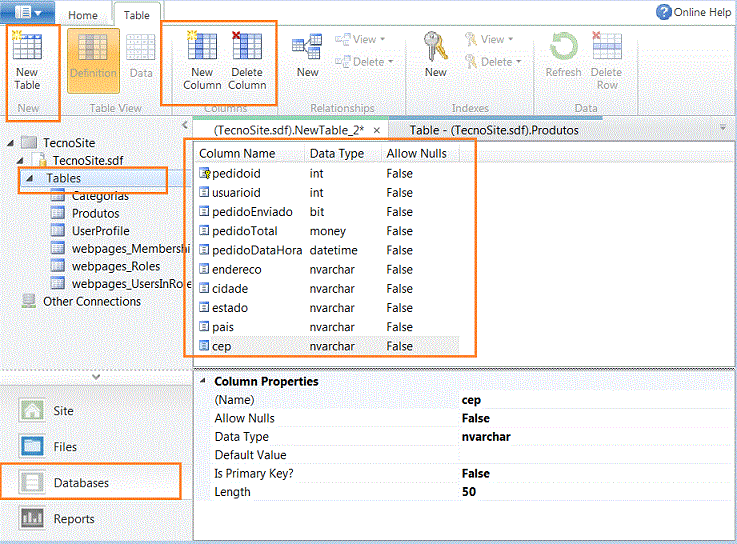 |
Salve a tabela com o nome Pedidos.
Repita o procedimento acima e cria a tabela PedidoItens com a seguinte estrutura:
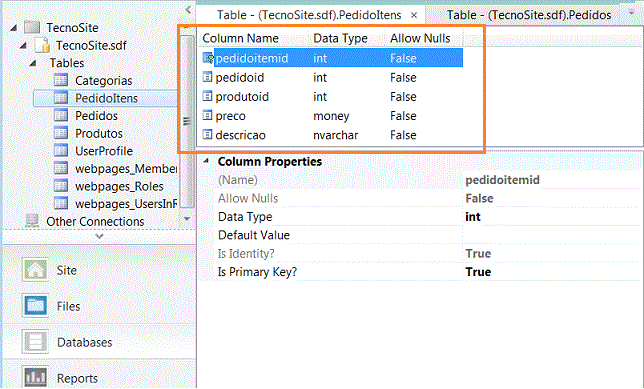 |
Agora que já criamos as tabelas para armazenar as informações vamos criar a página de Checkout.
Criando a página de Checkout
Na página Checkout, vamos mostrar o conteúdo do carrinho de compras do usuário e solicitar os detalhes do envio para o pedido.
Quando o usuário clicar no botão "Confirmar Pedido", o processo a seguir deverá ocorrer:
Clique na guia Files e a seguir clique com o botão direito do mouse sobre a raiz do site e selecione New File;
Selecione o template CSHTML e informe o nome Checkout.cshtml e clique em OK;
A seguir define o código abaixo neste arquivo:
@{
if (!WebSecurity.IsAuthenticated)
{
string UrlAtual = Request.Url.ToString();
Response.Redirect("~/Contas/Login?sender=" + UrlAtual);
}
Layout = "~/Shared/Layouts/_Layout.cshtml";
Page.Title = "Checkout";
var endereco = "";
var cidade = "";
var estado = "";
var cep = "";
var pais = "";
// Redireciona para Carrinho.cshtml se não existir na Session
if (Session["carrinho"] == null)
{
Response.Redirect("Carrinho");
}
// Pega o carrinho atual da sessão
Carrinho carrinho = (Carrinho)Session["carrinho"];
// Redireciona para carrinho.cshtml se não existir itens
if(carrinho.Itens.Count() == 0)
{
Response.Redirect("Carrinho");
}
}
<h1>Checkout</h1>
<div id="checkout">
<h2>Detalhes do Pedido</h2>
<table id="TabelaCarrinho">
<tr>
<th class="produto">Produto</th>
<th class="descricao">Descriçao</th>
<th class="preco">Preço</th>
</tr>
@foreach (var item in carrinho.Itens)
{
<tr>
<td class="produto">@Produtos.GetNomeProdutoPorID(item.ProdutoID)</td>
<td class="descricao">@item.Descricao</td>
<td class="preco">R$@item.Preco</td>
</tr>
}
<tr class="carrinhoTotal">
<td colspan="2"> </td>
<td>Total: R$@carrinho.ValorTotal</td>
</tr>
</table>
<h2>Endereço de Entrega</h2>
<form action="Checkout" method="post">
<p>
@Html.Label("Endereço : ", "endereco")
@Html.TextBox("endereco", endereco, new { maxlength = "100" } )
@Html.ValidationMessage("endereco")
</p>
<p>
@Html.Label("Cidade : ", "cidade")
@Html.TextBox("cidade", cidade, new { maxlength = "50" } )
@Html.ValidationMessage("cidade")
</p>
<p>
@Html.Label("Estado : ", "estado")
@Html.TextBox("estado", estado, new { maxlength = "50" } )
@Html.ValidationMessage("estado")
</p>
<p>
@Html.Label("Cep : ", "cep")
@Html.TextBox("cep", cep, new { maxlength = "20" } )
</p>
<p>
@Html.Label("País : ", "pais")
@Html.TextBox("pais", pais, new { maxlength = "50" } )
</p>
<h2>Confirmar Pedido</h2>
<p>
<input type="submit" value="Confirmar Pedido"/>
</p>
</form>
</div>
|
Vamos aproveitar e aplicar um estilo a nossa página Checkout.cshtml incluindo o código abaixo no arquivo Style.css:
#checkout p {
padding: 5px 0px 5px 0px;
}
#checkout input[type="submit"] {
padding: 5px 45px 5px 45px;
}
|
Executando o projeto, fazendo o login e selecionando alguns produtos ao realizar o checkout iremos obter a seguinte página como resultado:
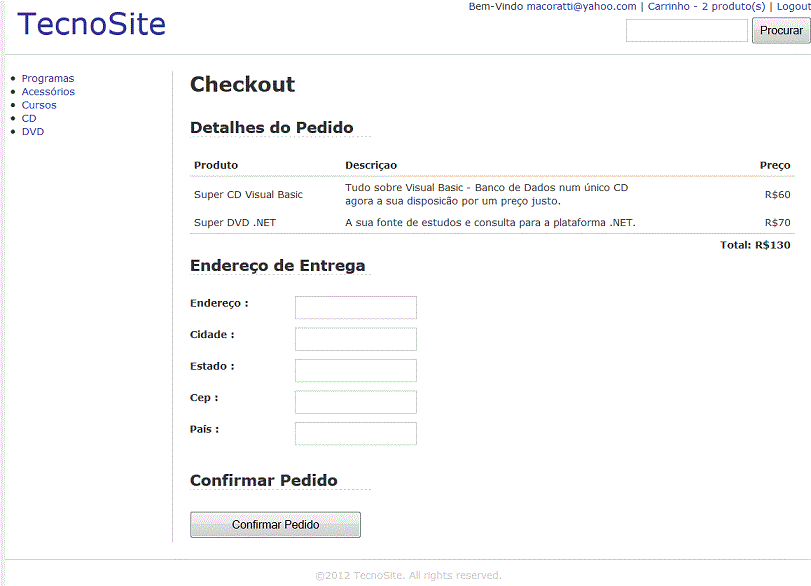 |
A primeira ação realizada pela página é verificar se o usuário atual esta conectado ao site verificando a propriedade WebSecurity.IsAuthenticated. Se o usuário estiver autenticado, ele será redirecionado imediatamente para a página de login.
Em seguida, vamos definir o layout e título da página de Checkout e declarar um conjunto de variáveis para armazenar os dados do detalhes da remessa do pedido. Se o usuário não tiver um carrinho de compras em sua sessão , vamos redirecioná-lo para a página Carrinho.cshtml. Se ele já possuir um carrinho na sessão, vamos recuperá-lo e obter a contagem dos itens do carrinho, e novamente redirecioná-lo a página Carrinho.cshtml se o carrinho estiver vazio.
Definimos na página Checkout uma tabela HTML e iteramos sobre a coleção de itens do carrinho exibindo um resumo de cada item e na linha final apresentamos o total do pedido via propriedade carrinho.ValoTotal.
A seguir exibimos um formulário para coletar os detalhes para enviar o pedido usando um simples formulário HTML contendo seis caixas de texto e um botão submit. O atributo maxlength de cada caixa de texto é definida para igualar o comprimento das colunas de banco de dados correspondentes na tabela Pedidos.
Agora temos que incluir o tratamento de requisição POST para armazenar os dados do pedido e enviar um email quando o usuário clicar no botão Confirmar Pedido. Para isso vamos incluir o código (destacado em azul) abaixo na página Checkout.cshtml que verifica se esta ocorrendo um POST e realiza as ações desejadas:
@{
if (!WebSecurity.IsAuthenticated)
{
string UrlAtual = Request.Url.ToString();
Response.Redirect("~/Contas/Login?sender=" + UrlAtual);
}
Layout = "~/Shared/Layouts/_Layout.cshtml";
Page.Title = "Checkout";
var endereco = "";
var cidade = "";
var estado = "";
var cep = "";
var pais = "";
// Redireciona para Carrinho.cshtml se não existir na Session
if (Session["carrinho"] == null)
{
Response.Redirect("Carrinho");
}
// Pega o carrinho atual da sessão
Carrinho carrinho = (Carrinho)Session["carrinho"];
// Redireciona para carrinho.cshtml se não existir itens
if(carrinho.Itens.Count() == 0)
{
Response.Redirect("Carrinho");
}
//---------POST------------------------------------------------------------------------------
if (IsPost)
{
endereco = Request["endereco"];
cidade = Request["cidade"];
estado = Request["estado"];
cep = Request["cep"];
pais = Request["pais"];
// valida os detalhes do endereço da remessa
if (endereco.IsEmpty()) {
ModelState.AddError("endereco", "O endereço é obrigatório.");
}
if (cidade.IsEmpty()) {
ModelState.AddError("cidade", "A cidade é obrigatória.");
}
if (estado.IsEmpty()) {
ModelState.AddError("estado", "O estado é obrigatório.");
}
if(ModelState.IsValid)
{
// salva pedido
var UsuarioID = WebSecurity.GetUserId(WebSecurity.CurrentUserName);
var db = Database.Open("TecnoSite");
var pedidoSQL = "INSERT INTO Pedidos (usuarioid, pedidoEnviado, pedidoTotal, " +
"pedidoDataHora, endereco, cidade, estado, pais, cep) VALUES ( @0, @1, @2, @3, @4, @5, @6, @7, @8)";
db.Execute(pedidoSQL,UsuarioID,false,carrinho.ValorTotal,DateTime.Now,endereco,cidade,estado,pais,cep);
var pedidoId = db.GetLastInsertId();
foreach(var item in carrinho.Itens)
{
pedidoSQL = "INSERT INTO PedidoItens (pedidoid, produtoid, preco, descricao) VALUES (@0, @1, @2, @3)";
db.Execute(pedidoSQL, pedidoId, item.ProdutoID, item.Preco, item.Descricao);
}
// Envia email de confirmação
WebMail.Send(to: WebSecurity.CurrentUserName,subject: "TecnoSite - Confirmação de Pedido",
body: "Muito obrigado pelo seu pedido. Seu pedido será despachado imediatamente e deverá chegar dentro de 4 dias.");
// limpa o carrinho
carrinho.Limpar();
Response.Redirect("EncerrarPedido");
}
}
//--------------------------fim POST-----------------------------------------------------------------------------
}
<h1>Checkout</h1>
<div id="checkout">
<h2>Detalhes do Pedido</h2>
<table id="TabelaCarrinho">
<tr>
<th class="produto">Produto</th>
<th class="descricao">Descriçao</th>
<th class="preco">Preço</th>
</tr>
@foreach (var item in carrinho.Itens)
{
<tr>
<td class="produto">@Produtos.GetNomeProdutoPorID(item.ProdutoID)</td>
<td class="descricao">@item.Descricao</td>
<td class="preco">R$@item.Preco</td>
</tr>
}
<tr class="carrinhoTotal">
<td colspan="2"> </td>
<td>Total: R$@carrinho.ValorTotal</td>
</tr>
</table>
<h2>Endereço de Entrega</h2>
<form action="Checkout" method="post">
<p>
@Html.Label("Endereço : ", "endereco")
@Html.TextBox("endereco", endereco, new { maxlength = "100" } )
@Html.ValidationMessage("endereco")
</p>
<p>
@Html.Label("Cidade : ", "cidade")
@Html.TextBox("cidade", cidade, new { maxlength = "50" } )
@Html.ValidationMessage("cidade")
</p>
<p>
@Html.Label("Estado : ", "estado")
@Html.TextBox("estado", estado, new { maxlength = "50" } )
@Html.ValidationMessage("estado")
</p>
<p>
@Html.Label("Cep : ", "cep")
@Html.TextBox("cep", cep, new { maxlength = "20" } )
</p>
<p>
@Html.Label("País : ", "pais")
@Html.TextBox("pais", pais, new { maxlength = "50" } )
</p>
<h2>Confirmar Pedido</h2>
<p>
<input type="submit" value="Confirmar Pedido"/>
</p>
</form>
</div>
|
No manipulador da requisição POST, nós recuperamos os valores dos detalhes referente ao endereço para remessa do campos do formulário, e os atribuímos a variáveis declaradas anteriormente validando os campos necessários. Se todos os campos de formulário contêm dados inválidos, adicionamos um erro ao ModelState e exibimos uma mensagem de erro no formulário.
E assim concluímos o processamento na página checkout.
Criando a página EncerrarPedido
A página EncerrarPedido simplesmente exibe a mensagem ao usuário agradecendo pelo pedido e informando que um email lhe foi enviado. Vamos agora criar a página EncerrarPedido.chstml.
Clique com o botão direito do mouse sobre a raiz do site e selecione New File;
Marque o template CSHTML e informe o nome EncerrarPedido.cshtml incluindo o código abaixo neste arquivo:
@{
Layout = "~/Shared/Layouts/_Layout.cshtml";
Page.Title = "Encerrar Pedido";
}
<h1>Pedido Concluído</h1>
<p>Muito obrigado pelo seu pedido. Um email de confirmação foi enviado para o seu email.</p>
<br />
<p>Seu pedido será despachado de imediato e deverá estar chegando dentro de 3 dias úteis.</p>
|
Agora ao completar o processo de checkout iremos obter o seguinte resultado:
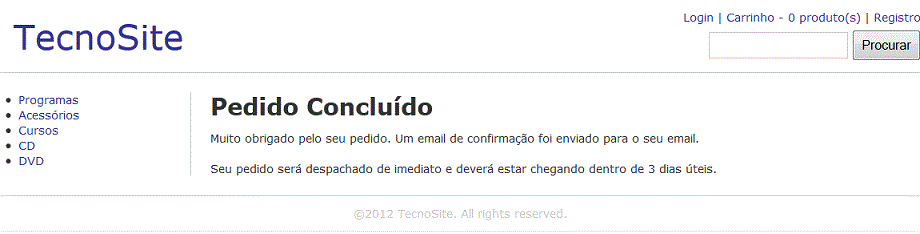 |
Concluímos assim o processo de compras definido para o nosso site, naturalmente faltou implementar a modalidade de pagamentos do pedido com boleto, cartão de crédito, etc.
Como essa tarefa varia muito e pode depender de componentes de terceiros eu vou parar por aqui deixando essa tarefa a seu cargo.
Na próxima etapa vamos criar a área de administração do site que usaremos para gerenciar e manter o site atualizado.
Aguarde a quinta parte do artigo: WebMatrix - Criando uma Loja Virtual - Criando a área de administração - 8
Referências: